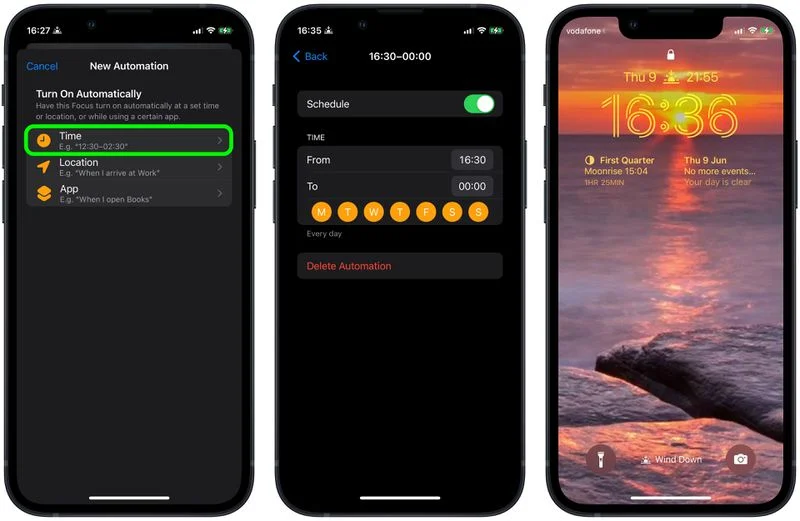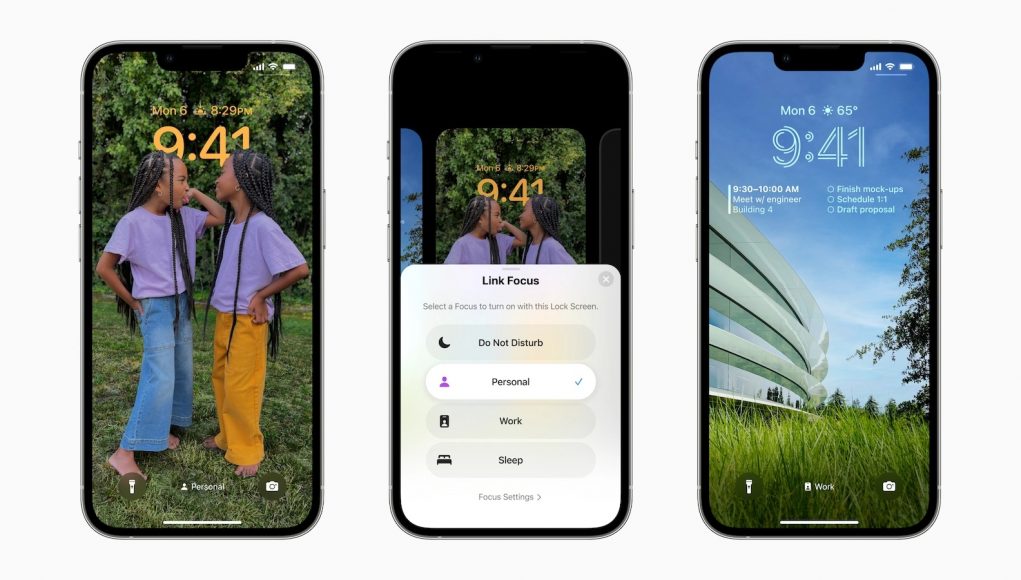Apple představil několik vylepšení režimů soustředění v systému iOS 16 a jedním z nich je možnost propojit vlastní zamykací obrazovku s konkrétním režimem soustředění. Díky velkému množství možností přizpůsobení, které lze nyní použít na zamčené obrazovky, si je můžete přizpůsobit pro to, co zrovna děláte.
Jednou ze skvělých věcí na iOS 16 je to, že vám umožňuje učinit Uzamčené obrazovky informativnější nebo funkčnější a poté přepnout na preferovanou, když to potřebujete. Když jste například v kanceláři, můžete mít zamykací obrazovku s widgety zaměřenými na práci a rodinnou fotografií. Nebo večer před spaním, můžete dát přednost zamykací obrazovce s menším počtem widgetů a uklidňující tapetou. Skvělé je, že propojením zamykací obrazovky s režimem soustředění se může zamykací obrazovka přepnout automaticky v nastavený čas nebo dokonce na nastaveném místě.
Jak nastavit, aby váš iPhone přepínal zamykací obrazovky podle času nebo místa
V tomto příkladu jsme již upravili zamykací obrazovku, kterou chceme aktivovat po skončení pracovního dne, a nyní vytvoříme režim soustředění, se kterým ji propojíme podle následujících kroků.
- Na iPhonu přejděte do Nastavení -> Soustředění a klepnutím na ikonu + v pravém horním rohu obrazovky vytvořte nové Soustředění.
- Na další obrazovce klepněte na Vlastní, pokračujte v pojmenování vašeho režimu a související ikony a potom klepněte na Další.
- Nastavte jakékoli možnosti ztišení oznámení pro lidi a aplikace, když je aktivní váš režim soustředění, a poté v části Přizpůsobit obrazovky vyberte možnost Uzamknutá obrazovka.
- Vytvořte novou zamykací obrazovku z galerie nebo vyberte ze stávajících zamykacích obrazovek.
- S propojenou uzamknutou obrazovkou klepněte na Přidat automatizaci v části Zapnout automaticky.
- Na obrazovce Nová automatizace vyberte Čas.
- Přepněte na Plán a vyberte čas, kdy chcete, aby byl tento režim aktivní, a ve které dny v týdnu.
- S vaším novým režimem soustředění, který je nyní naplánován, se ve stejnou dobu aktivuje také vaše nastavená uzamknutá obrazovka.